Discordボットアプリケーションのトークンを取得する方法
- Nocode AI

- 2023年6月29日
- 読了時間: 3分
Discord ボットを作成するには、アプリケーションを実行するためのトークンが必要です。 Discord アプリケーションのトークンを取得する方法に関する簡単なガイドは次のとおりです。

Discord にサインアップしてテストサーバーを作成する
ウェブサイトで無料アカウントにサインアップし、デスクトップまたはモバイル アプリケーションのいずれかをダウンロードするか、ブラウザで使用します。
アカウントを取得したら、ボットをテストするための独自の Discord サーバーがあることを確認してください。

この目的専用に新しいサーバーを作成できます。

Discord デベロッパー ポータルで Discord ボット アプリケーションを作成する
すでに Discord サーバーをお持ちの場合は、Discord Developer Portal で Discord アプリケーションの作成に進むことができます。
好みに応じてアプリケーションに名前を付けます。この名前は Discord サーバーには表示されません。


一般情報セクション内で、アプリケーション プロジェクトの詳細を設定します。これらの詳細は、ボットがサーバーに表示される方法とは異なることに注意してください。

トークンを取得する
次に、[ボット] タブからアプリケーションにボットを追加します。必要に応じて名前を付けたり、画像を変更したりできます。

「トークンをリセット」をクリックしてから「コピー」をクリックすると、ボットのトークンを取得できます。このトークンはアプリケーションで使用する可能性があるため、誰とも共有しないように注意してください。

下にスクロールして、ボットの設定で「SERVER MEMBERS INTENT」を有効にします。これにより、ボットはユーザーからのメッセージなどのイベントを受信できるようになります。ここに記載されている Discord 固有の規約については、この記事の最後を確認してください。

ボットをサーバーに招待します
ボットをサーバーに招待するには、OAuth2 URL ジェネレーターに移動し、「ボット」を選択します。下にスクロールして、ボットに適用する権限のチェックボックスをオンにします。これはボットの機能によって異なりますが、主にメッセージの送受信を行うボットの場合は、以下の設定で十分です。
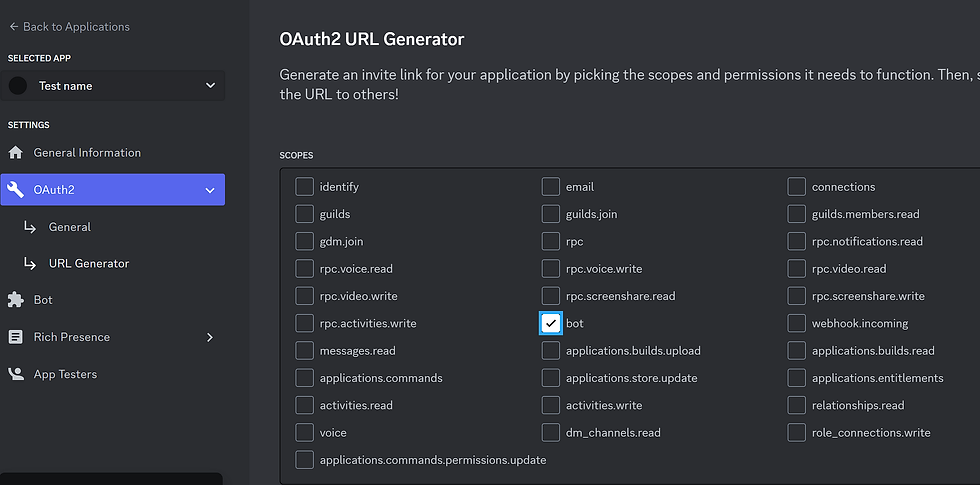

ページの下部に URL が表示されます。このリンクをコピーしてブラウザに貼り付けます。

次に、承認のリクエストが表示されます。ボットをテストする Discord サーバーを選択します。



おめでとうございます!これでボットがサーバー上に表示され、アプリケーションでの開発を開始できるようになります。
Discord 固有の用語の説明
インテント: これは、Discord 上でボットが持つ権限のようなものです。これらは、ボットがアクセスできる情報の種類を定義します。プレゼンス インテント: ユーザーのステータスが変化したとき (オンライン、オフライン、ゲームのプレイなど) をボットに知らせます。サーバー メンバーのインテント: ボットがサーバー メンバーに関する情報 (役割、ニックネームなど) を取得できるようにします。メッセージ コンテンツの目的: ボットにメッセージのコンテンツを表示させます。特権インテント: これらは、機密情報にアクセスできるため、使用するには許可が必要な特殊なタイプのインテント (プレゼンス、サーバー メンバー、メッセージ コンテンツ) です。


Comments